Kreirajte svoj prvi adaptivni kartica
Prilagodljive Kartice unutar mogu Power Automate deliti blokove informacija ili prikupljati podatke putem obrasca za datu izvor podataka.
U oba slučaja, moraćete da nacrtate grupe podataka koje ćete deliti i/ili koje podatke će obrazac morati da prikupi.
Napojnica
Koristite jednostavne blokove podataka, a ne složene nizove tabela.
Preduslovi
Microsoft Teams sa instaliranom aplikacijom "Tokovi posla".
Dodajte radnju
U ovu proceduru ćete dodati radnju koja će koristiti podatke iz prethodnih radnji u toku za knjiženje informacija na Microsoft Teams kanal.
Prijavite se u Power Automate.
Izaberite moje tokove na gornjoj traci za navigaciju.
Izaberite trenutni tok>novog toka tok u oblaku.
Navedi svoj tok.
Ručno izaberite stavku Aktiviraj tok kao okidač.
Izaberite Kreiraj.
U dizajneru izaberite stavku Nova korak.
Potražite Microsoft Teams, a zatim izaberite stavku Objavi prilagodljivu kartica na Kanal timova i sačekajte odgovor a li je radnja u toku.
Izaberite tim i Kanal na koji želite da proknjižite kartica.
Nalepite ovaj JSON u polje za poruke.
{ "$schema": "http://adaptivecards.io/schemas/adaptive-card.json", "type": "AdaptiveCard", "version": "1.0", "body": [ { "type": "TextBlock", "text": "Poll Request", "id": "Title", "spacing": "Medium", "horizontalAlignment": "Center", "size": "ExtraLarge", "weight": "Bolder", "color": "Accent" }, { "type": "TextBlock", "text": "Header Tagline Text", "id": "acHeaderTagLine", "separator": true }, { "type": "TextBlock", "text": "Poll Header", "weight": "Bolder", "size": "ExtraLarge", "spacing": "None", "id": "acHeader" }, { "type": "TextBlock", "text": "Lorem ipsum dolor sit amet, consectetur adipiscing elit. Integer vestibulum lorem eget neque sollicitudin, quis malesuada felis ultrices. ", "id": "acInstructions", "wrap": true }, { "type": "TextBlock", "text": "Poll Question", "id": "acPollQuestion" }, { "type": "Input.ChoiceSet", "placeholder": "Select from these choices", "choices": [ { "title": "Choice 1", "value": "Choice 1" }, { "title": "Choice 2", "value": "Choice 2" }, { "title": "Choice 3", "value": "Choice 3" } ], "id": "acPollChoices", "style": "expanded" } ], "actions": [ { "type": "Action.Submit", "title": "Submit", "id": "btnSubmit" } ] }Izvršite sledeće zamene u JSON-u.
Važno
Nemojte uklanjati navodnike kada radite zamene. Izbor automobila možete korigovati tako da odgovara vašim potrebama:
Tekst za promenu Novi tekst Tekst taga zaglavlja Power Automate Anketa Zaglavlje ankete Željeni model automobila Pitanje ankete Molimo vas da glasate o željenom modelu automobila od navedenih izbora. Zamenite latinični tekst razlogom ili poslovnim kontekstom u vezi sa tim zašto sprovodite anketu. Anketiramo naše zaposlene kako bismo utvrdili da li treba da obezbedimo personalizovana parking mesta veličine za najpopularnije automobile. Izbor 1 (zamena na oba mesta) Tesla Izbor 2 (zamena na oba mesta) Lexus Izbor 3 (zamena na oba mesta) Honda Izaberite stavku korak, a zatim potražite i izaberite jednu od radnji slanja e-pošte kojima imate pristup.
Navedite primaoca e-pošte kao osobu koja je izabrala trenutno dugme (koristite oznaku e-pošte iz dinamičkog sadržaja sa okidača ).
Konfigurišite telo e-poruke na sledeći način. Zamenite reči u kovrdžavim zagradama "{}" dinamičkim simbolima:
Vaša anketa odgovor bila {acPollChoices} (acPollChoices je dinamičan sadržaj od čekanja na odgovor akciju). Prosledilo ga je korisničko {ime(Korisničko} ime je dinamički sadržaj sa okidača)
Testirajte svoje adaptivne kartica
Da biste testirali svoj rad, pokrenite tok koji ste ranije kreirali i potvrdite sledeće:
Pokretanje toka nema grešaka i čeka odgovor, što prikazuje indikator čekanja za radnju adaptivne kartica na run ekranu.
Kanal Teams ima novi adaptivni kartica postavljen.
Kada odgovorite na kartica izborom modela automobila, a zatim biranjem dugmeta "Prosledi " u donjem delu adaptivne kartica:
Ne bi trebalo da dođe do grešaka na prilagodljivom kartica.
Pokretanje toka se uspešno završava.
Kartica je relevantna nakon prosleđivanja ako ste konfigurisali Ažurirajte oblast poruke na dnu čekanja na odgovor actions (prikazane sledeće sa odgovarajućim zamenskim kartica). U suprotnom, svi podnesci će jednostavno uspostaviti početne vrednosti obrasca.
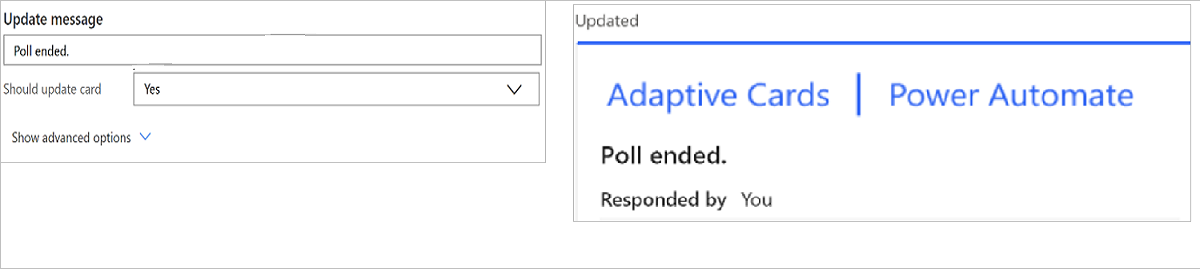
Obaveštenje putem e-pošte sadrži telo koje pokazuje ko je odgovor i koji automobil je izabran.
Čestitamo! Upravo ste napravili svoj prvi interaktivni adaptivni kartica!
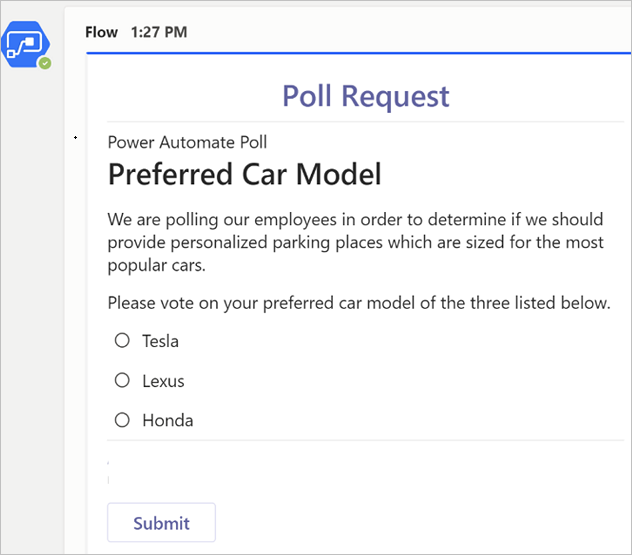
Saveti za rešavanje problema za prilagodljive Kartice
Najčešći problemi sa kojima ćete se susresti prilikom kreiranja prilagodljivih Kartice su:
Greške pri trčanju toka često su izazvane jednim od sledećih faktora:
- Aplikacija "Tokovi posla" nije instalirana u Microsoft Teams –Instalirajte aplikaciju Tokovi posla u Microsoft Teams.
U ovom slučaju greška može da liči na ovaj snimak ekrana:

Nepravilno oblikovan JSON – Ovo obično nije tako složeno kao što bi se moglo očekivati. Ovo su najčešće samo situacije u kojima:
Postoje kovrdžavi citati ili citati koji nedostaju, oko vrednosti unutar JSON-a. Uvek proverite JSON da biste se uverili da su sve tekstualne vrednosti pod dvostrukim navodnicima i da li su brojevi pod znacima navoda. Svi znaci navoda treba da budu ravni, a ne kovrdžavi.
Format JSON-a možete da proverite tako što ćete JSON nalepiti u kartica uređivač tereta.
URL adrese slike koje nedostaju – Sve vrednosti slike u okviru prilagodljivih Kartice moraju da se odnose na važeću URL adresu. Kompletan sadržaj slike nije direktno podržan u prilagodljivom kartica. Testirajte veze slike tako što ćete nalepiti URL adresu u pregledač da biste videli da li je slika prikazana.
Prilagodljivi Kartice možda neće izgledati kao ono što se očekuje zbog ograničenja stajlinga i šeme:
Proverite da li su vrednosti čuvara mesta, stilovi teksta i bilo koje poravnavanje jezika naznaka sa adaptivnim kartica zahtevima šeme ( pregledajte adaptivne kartica šeme najbolje prakseovde)
Iskoristite Visual Studio kôd Adaptive kartica validator. Da biste ga instalirali iz Visual Studio aplikacije "Kod", otvorite opciju "Extensions Marketplace" i potražite stavku "Prilagodljivi kartica prikazivač".
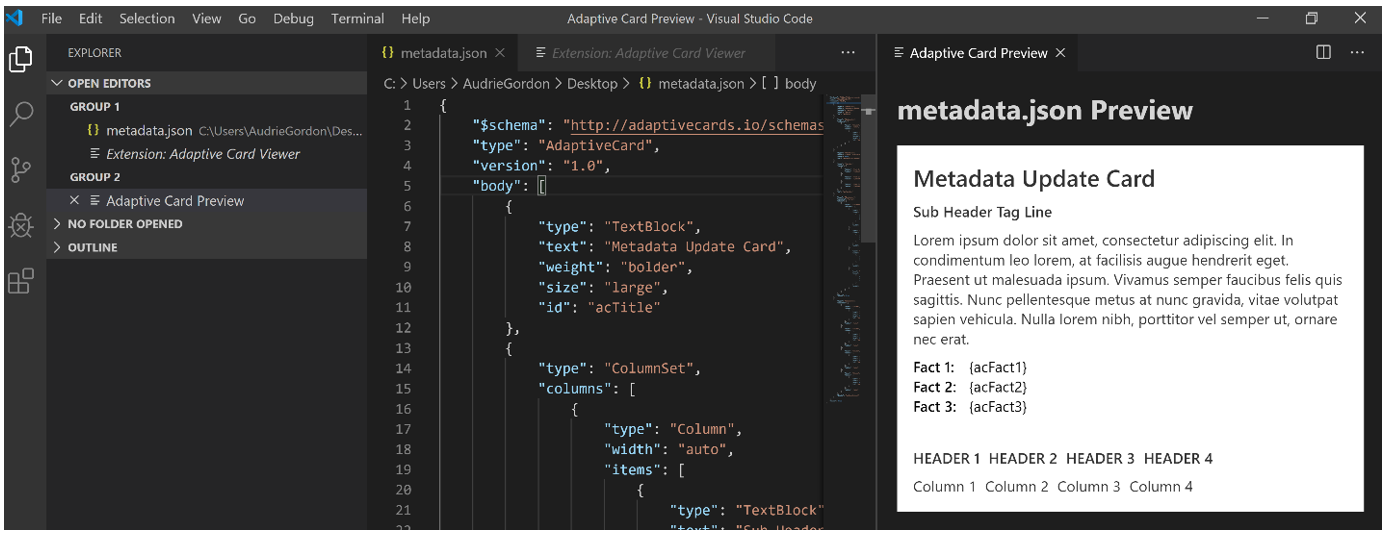
Skraćeni snimak ekrana proširenja adaptivnog kartica gledalaca instaliran u kodu Visual Studio (prečica: Ctrl+V+A jednom omogućena).
Greške nakon prilagođavanja kartica prosleđivanja su često posledica:
Korišćenje radnje, koja ne uključuje "sačekaj odgovor" u imenu

Pokušaj da se kartica više puta. Svaka prilagodljiva kartica može da se podnese samo jednom, nakon čega će svi dalji podnesci biti zanemareni.